图文解析xp系统启动时无法找到WINSYS.VBS文件的方案介绍
时间:2021-10-17 23:15 编辑:admin
使用电脑的时候,小伙伴们有的就会碰到xp系统启动时无法找到WINSYS.VBS文件类似的操作困难,小编也算对电脑系统的部分问题了解的比较清楚,所以认为xp系统启动时无法找到WINSYS.VBS文件的问题还是比较容易处理的,就算处理步骤并不难,可还是有不少小伙伴不知道xp系统启动时无法找到WINSYS.VBS文件的处理步骤。你只用依照1.在桌面上选择“开始→运行”,键入regedit命令后单击“确定”按钮运行“注册表编辑器”。 2.通过“编辑”菜单中的“查找”功能找到“c:$ntuninst allQ8877565 $WINSYS.vbs”这个关键词,之后把它删除。就ok了。下面不会的小伙伴快来看看xp系统启动时无法找到WINSYS.VBS文件的具处理步骤吧!
1.在桌面上选择“开始→运行”,键入regedit命令后单击“确定”按钮运行“注册表编辑器”。
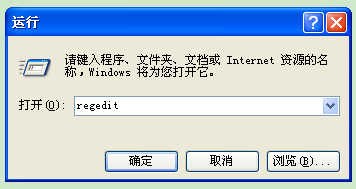
2.通过“编辑”菜单中的“查找”功能找到“c:$ntuninst allQ8877565 $WINSYS.vbs”这个关键词,之后把它删除。
3.用“记事本”程序打开WIN.INI和SYSTEM.INI文件,同样视寻找这个关键词之后删除。这样彻底删除后就能够解决这个问题了。
1.在桌面上选择“开始→运行”,键入regedit命令后单击“确定”按钮运行“注册表编辑器”。
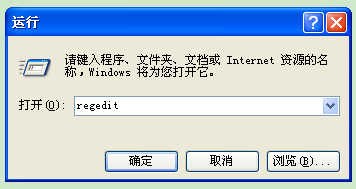
2.通过“编辑”菜单中的“查找”功能找到“c:$ntuninst allQ8877565 $WINSYS.vbs”这个关键词,之后把它删除。
3.用“记事本”程序打开WIN.INI和SYSTEM.INI文件,同样视寻找这个关键词之后删除。这样彻底删除后就能够解决这个问题了。
看完这篇关于xp系统启动时无法找到WINSYS.VBS文件的解决方法的教程,不会的小伙伴们来跟着小编一起学习吧!更多相关教程,请继续关注我们。


















共0条
以上留言仅代表用户个人观点,不代表本站立场
立即评论